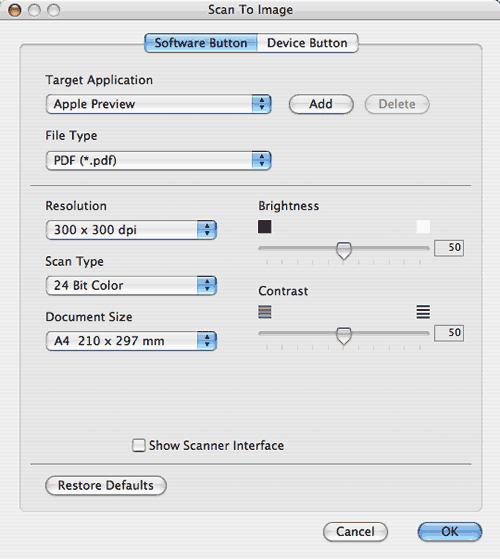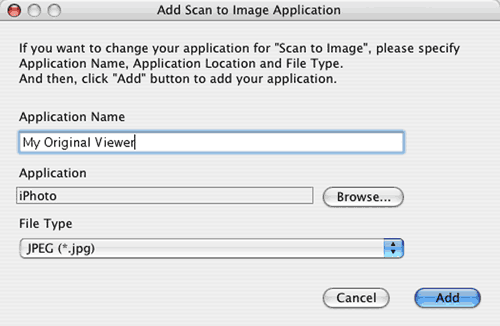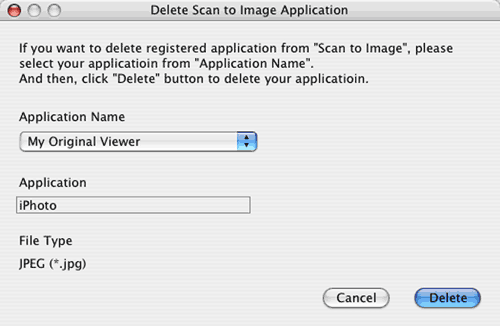Функция Scan to Image (Сканировать в изображение) позволяет сканировать изображение непосредственно в графическое приложение для редактирования изображения. Для изменения настроек по умолчанию щелкните на кнопке, одновременно удерживая нажатой клавишу Ctrl, и выберите Software Button (Программная кнопка).
Если нужно отсканировать и затем обрезать часть страницы после предварительного сканирования документа, установите флажок в поле Show Scanner Interface (Показать интерфейс сканера).
При необходимости измените другие параметры.
Чтобы изменить конечное приложение, выберите соответствующее приложение в раскрывающемся списке Target Application (Конечное приложение). В эти списки можно добавить приложение, нажав кнопку Add (Добавить).
Введите Application Name (Имя приложения) (до 30 знаков) и выберите предпочтительное приложение, нажав кнопку Browse (Обзор). Выберите также File Type (Тип файла) из всплывающего меню.
Можно удалить добавленное приложение. Для этого выберите Application Name (Имя приложения) и нажмите кнопку Delete (Удалить).

Примечание
| | Эта функция также имеется для Scan to E-mail (сканирования в электронную почту) и Scan to OCR (сканирования с распознаванием текста). В зависимости от функции это окно можно выглядеть иначе. |